CAD中等分线条如何操作?
返回CAD中等分线条如何操作?
CAD是功能强大的作图软件,许多图纸的制作都需要用到CAD软件。在绘制建筑工程图纸时,我们修建房屋或者搭造桥梁都会需要对图形进行等分以便操作,相信还有许多小伙伴不会使用CAD的等分功能。今天小编给大家带来CAD中线条等分的操作教程,快进来看看吧。
1. 首先,打开中望CAD软件,进入绘图区域,先绘制一条任意直线。
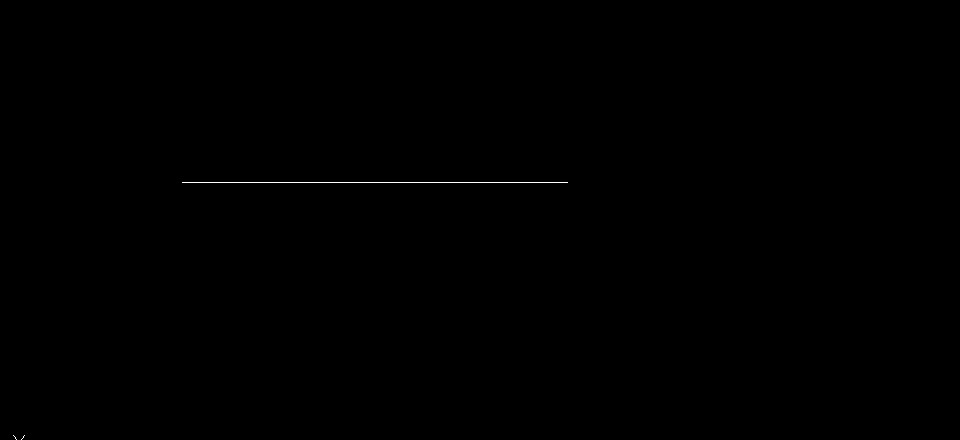
2. 然后,在命令行中输入等分命令:DIV,回车确认。
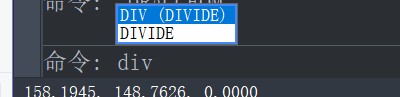
3.根据命令行指示,选择等分对象——直线。
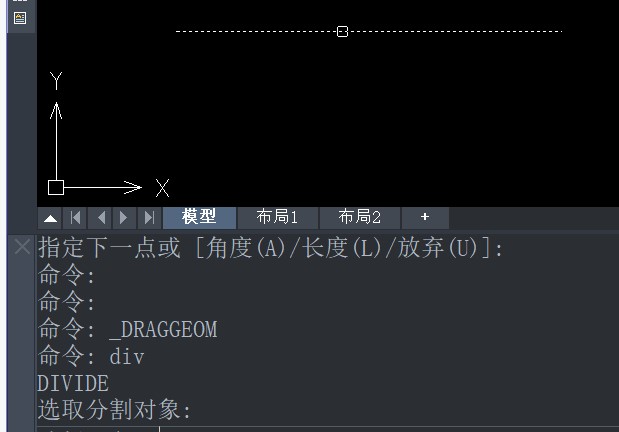
4.接着,在命令行中输入分割块数(小编这里以5为例),回车确认。到这一步其实就已经完成了直线的等分。
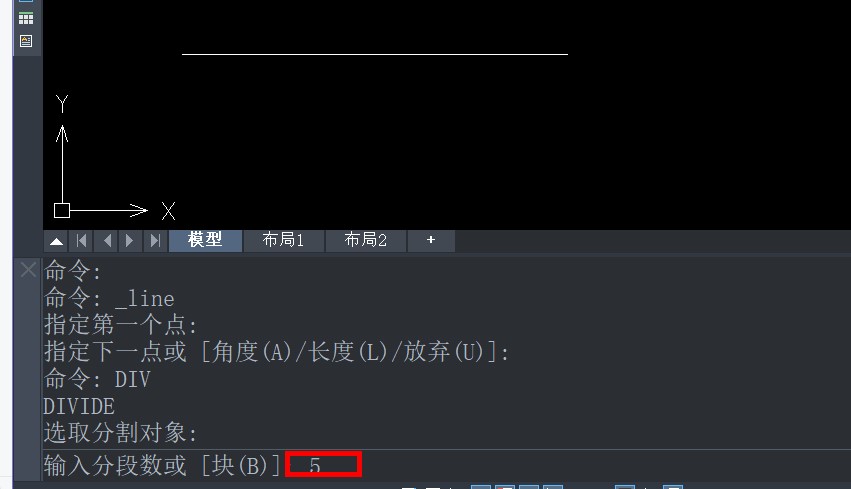
5.由于等分效果没有显示出来,难以在图纸上看到分割的情况。因此,接下来我们进入上方菜单栏,点击【格式】,选择【点样式】。
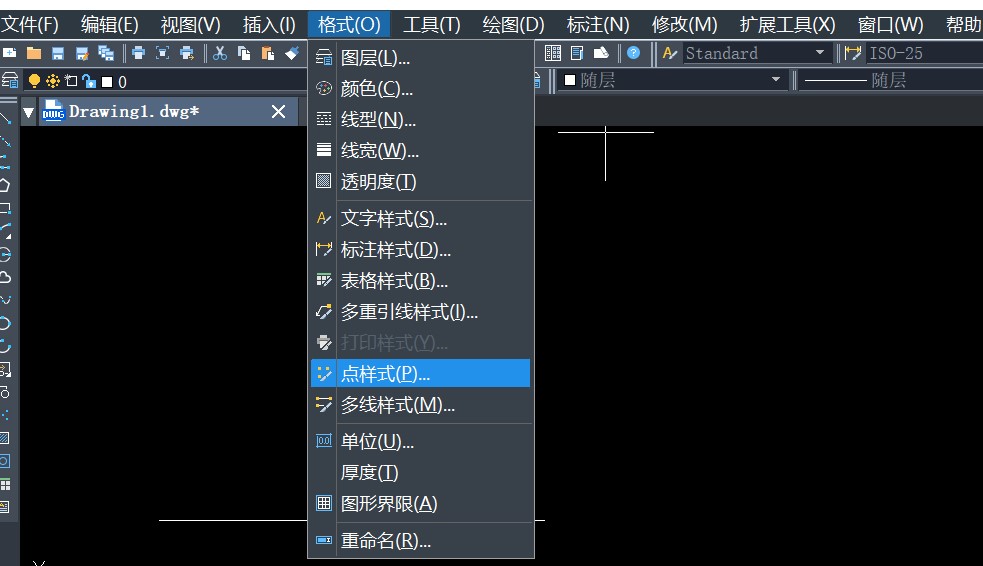
6.在弹出框中选择一个明显的点样式图标,点击确认。
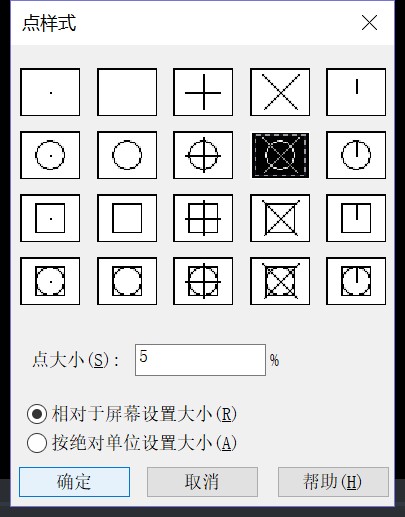
7.最后,我们就实现线条的等分啦,效果图如下:
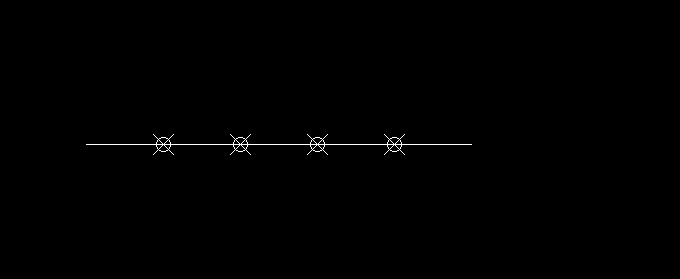
通过以上步骤,就可以在CAD中将线条等分了。你掌握这一技巧了吗?希望能够帮助到大家。更多CAD资讯敬请关注中望CAD官网,小编将持续更新推送,丰富教程内容不要错过哦。
推荐阅读:CAD
推荐阅读:如何锁定和解锁CAD中布局视口?



























